MySQL Workbench je grafický nástroj pro správu databázových serverů MySQL a MariaDB. Workbench můžeme použít ke správě databází, databázových uživatelů, databázových tabulek. Poskytuje také funkce pro grafický návrh databáze.
V tomto tutoriálu probereme všechny kroky potřebné k instalaci MySQL Workbench na Ubuntu 18.04 LTS. Kroky by měly být stejné na ostatních verzích Ubuntu.
Poznámky :Možná byste si také rádi prošli - Jak nainstalovat MySQL 8 na Ubuntu.
Krok 1 – Obnovení seznamu balíčků
Pomocí níže uvedeného příkazu aktualizujte seznam balíčků. Získá nejnovější informace o balíčcích z repozitářů ubuntu, takže nainstalujeme nejnovější verzi Workbench.
# Update packages list
sudo apt-get update
Krok 2 – Instalace Workbench
V tomto kroku nainstalujeme Workbench pomocí příkazu, jak je uvedeno níže.
# Install MySQL Workbench
sudo apt install mysql-workbench
Stiskněte Y potvrďte a pokračujte v instalaci.
Krok 3 – Spusťte Workbench
Nyní spusťte Workbench z nainstalovaného softwaru, jak je znázorněno na obr. 1.
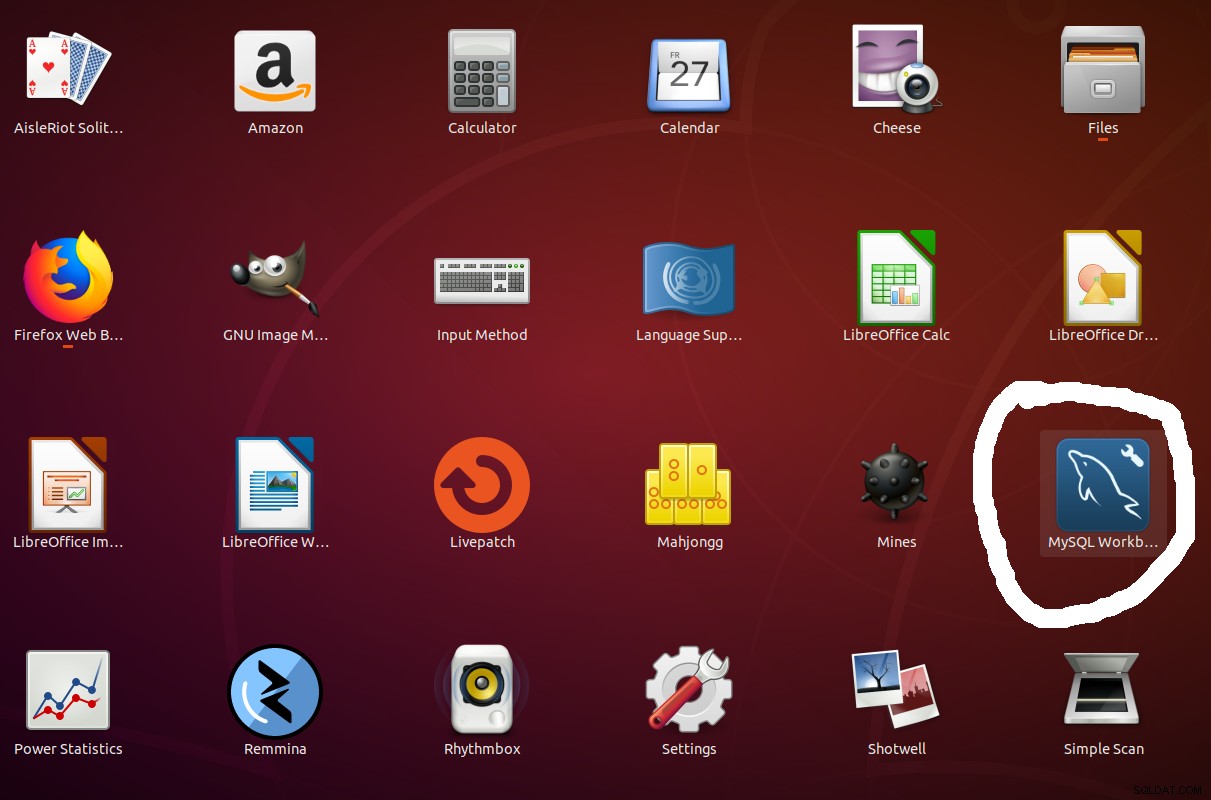
Obr. 1
Spustí Workbench a zobrazí výchozí okno, jak je znázorněno na obr. 2.
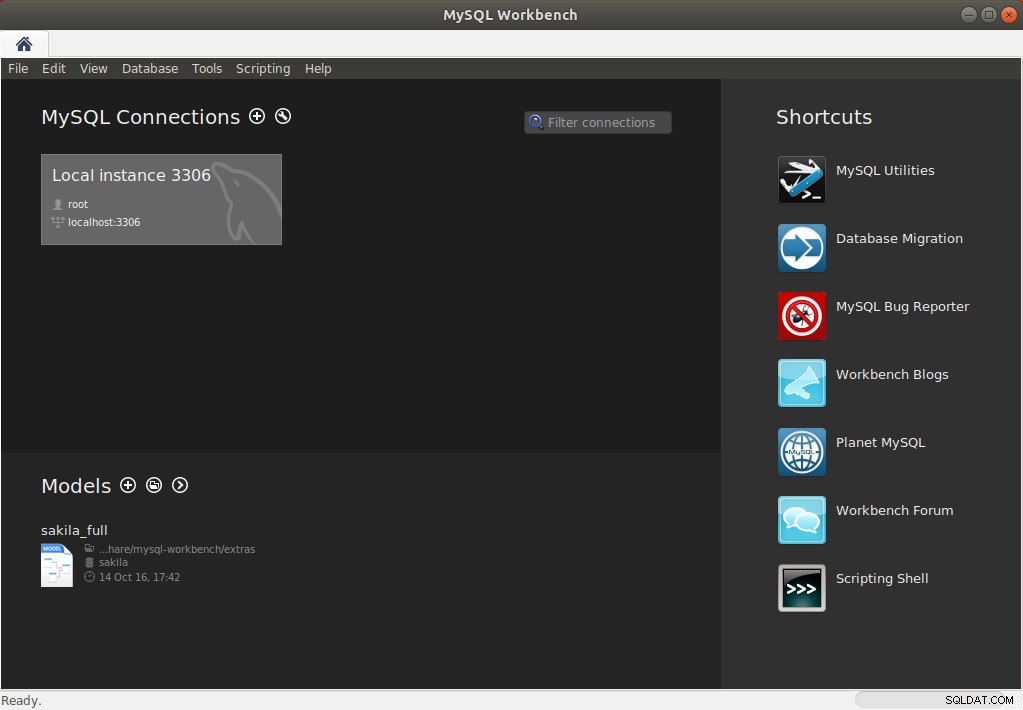
Obr. 2
Zobrazuje dostupné servery MySQL nainstalované v systému. V případě, že nemáte nainstalovaný MySQL server, můžete postupovat podle tohoto návodu - Jak nainstalovat MySQL 8 na Ubuntu.
Workbench můžeme také spustit z konzole pomocí níže uvedeného příkazu.
# Launch Workbench
mysql-workbench
Krok 4 – Konfigurace serveru
Klikněte na kartu s názvem Místní instance 3306 . Zobrazí podrobnosti o serveru a tlačítko pro připojení MySQL Workbench k nainstalovanému serveru MySQL nebo MariaDB, jak je znázorněno na obr. 3.
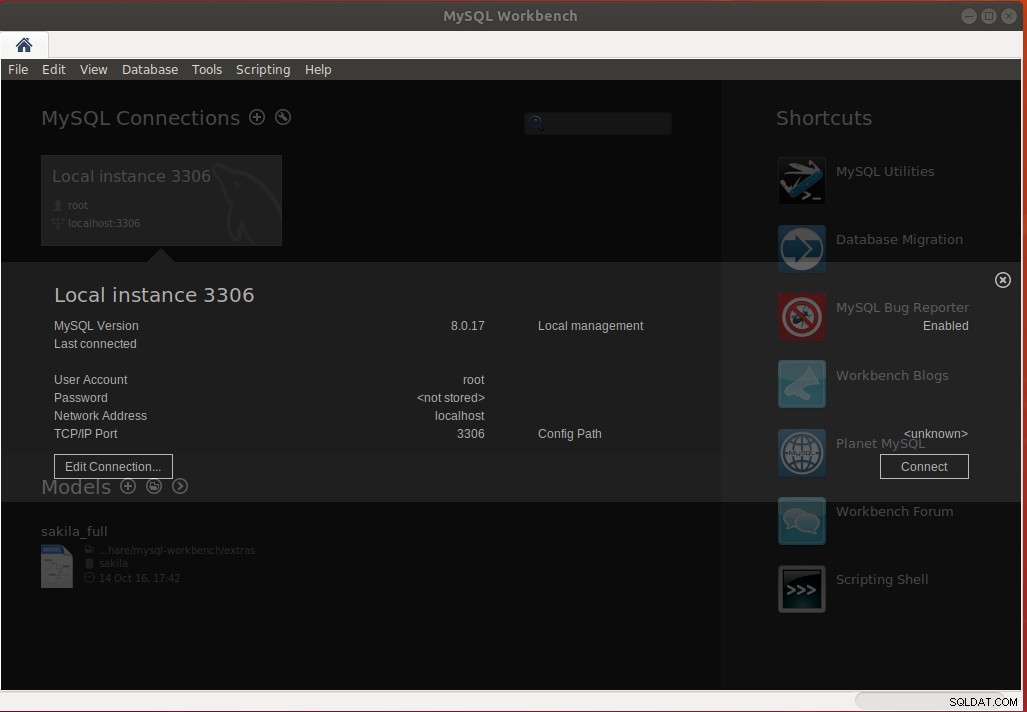
Obr. 3
Nyní klikněte na tlačítko Připojit . Může ukazovat chybu připojení a vyžadovat konfiguraci kořenového účtu MySQL tak, aby používal nativní plugin pro hesla, jak je uvedeno v části – Jak nainstalovat MySQL 8 na Ubuntu.
Zobrazí se výzva k zadání hesla, jak je znázorněno na obr. 4.
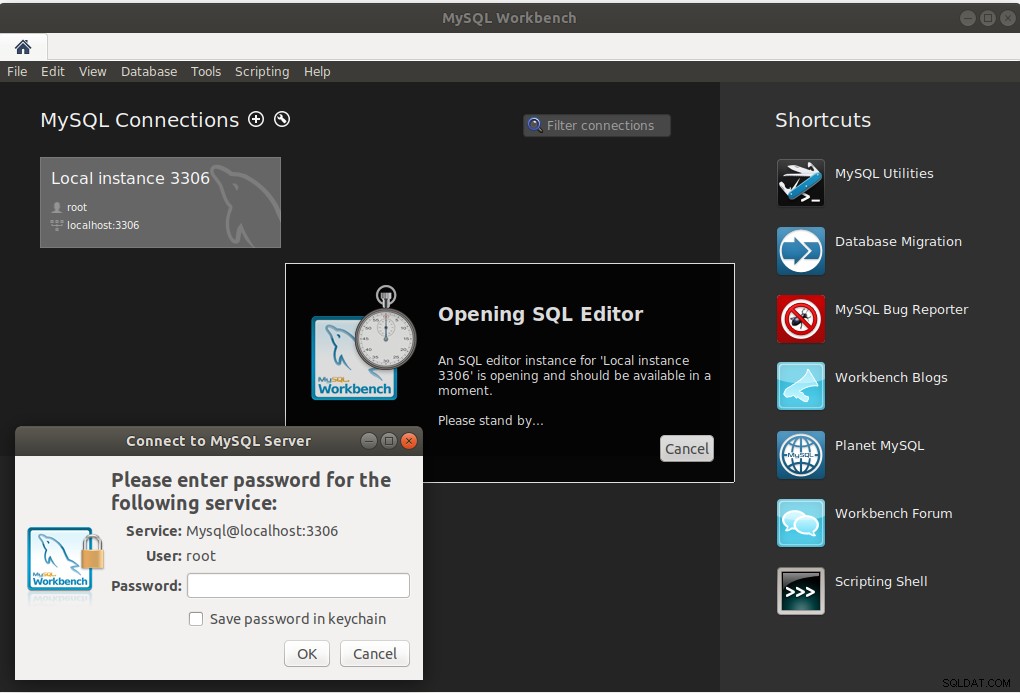
Obr. 4
Zadejte heslo a klikněte na tlačítko OK
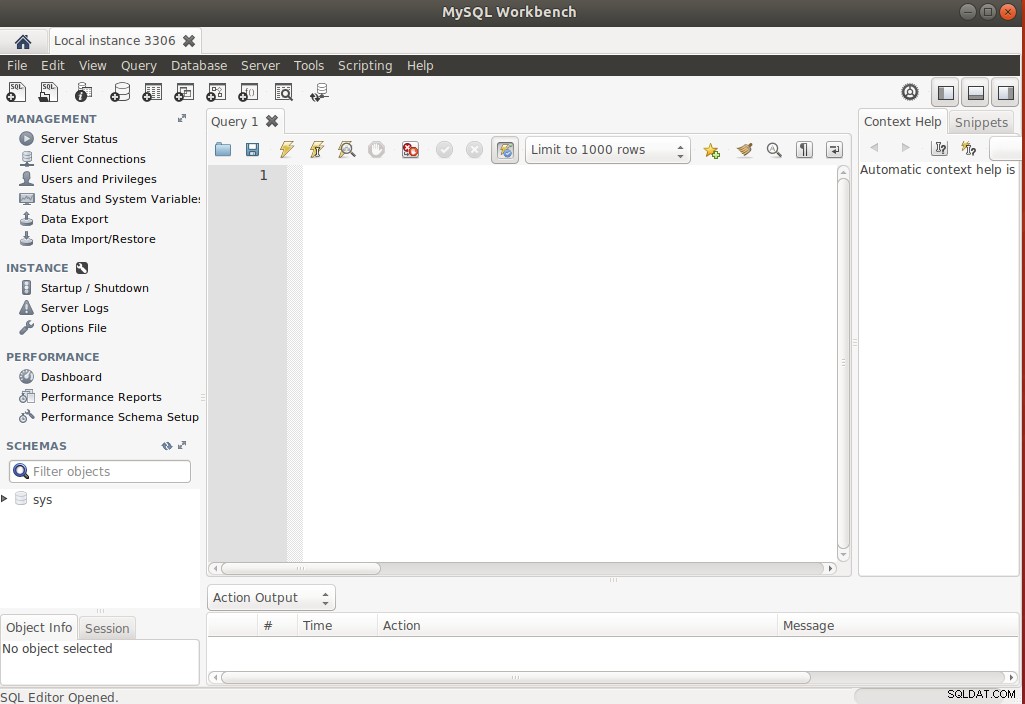
Obr. 5
Takto můžeme nainstalovat MySQL Workbench na Ubuntu 18.04 LTS.
